介绍
多用户访问控制,主要用于帮助用户管理云账户下资源的访问权限,适用于企业内的不同角色,可以对不同的工作人员赋予使用产品的不同权限,当您的企业存在多用户协同操作资源时,推荐您使用多用户访问控制。
适用于下列使用场景:
- 中大型企业客户:对公司内多个员工授权管理;
- 偏技术型vendor或SAAS的平台商:对代理客户进行资源和权限管理;
- 中小开发者或小企业:添加项目成员或协作者,进行资源管理。
创建用户
-
主账号用户登录后在控制台选择“多用户访问控制”进入用户管理页面。
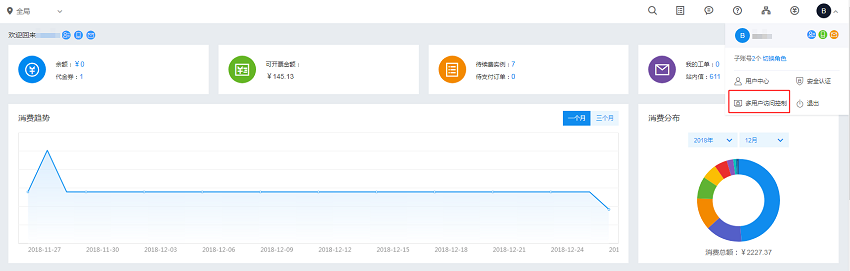
- 在左侧导航栏点击“用户管理”,在“子用户管理列表”页,点击“新建用户”。
- 在弹出的“新建用户”对话框中,完成填写“用户名”和确认,返回“子用户管理列表”区可以查看到刚刚创建的子用户。
配置策略
BCC支持系统策略和用户自定义策略两种,分别实现BCC的产品级权限和实例级权限控制。
- 系统策略:百度智能云系统为管理资源而预定义的权限集,这类策略可直接为子用户授权,用户只能使用而不能修改。
- 自定义策略:由用户自己创建,更细化的管理资源的权限集,可以针对单个实例配置权限,更加灵活的满足账户对不同用户的差异化权限管理。
系统策略
系统策略包含运维权限和只读权限2种策略,权限范围详细如下:
| 操作类型 | 权限范围 |
|---|---|
| 只读操作 | 仅可以查看BCC实例,及所挂载的CDS磁盘、快照、安全组列表 |
| 运维操作 |
|
自定义策略
自定义策略是从实例维度进行授权,与系统策略不同,只对选定的实例生效。
子用户先通过左侧导航栏进入【策略管理】,然后点击“创建策略”,用户填写策略名称并选择服务类型为云服务器BCC,其中策略生成方式默认为策略生成器,不需要修改。
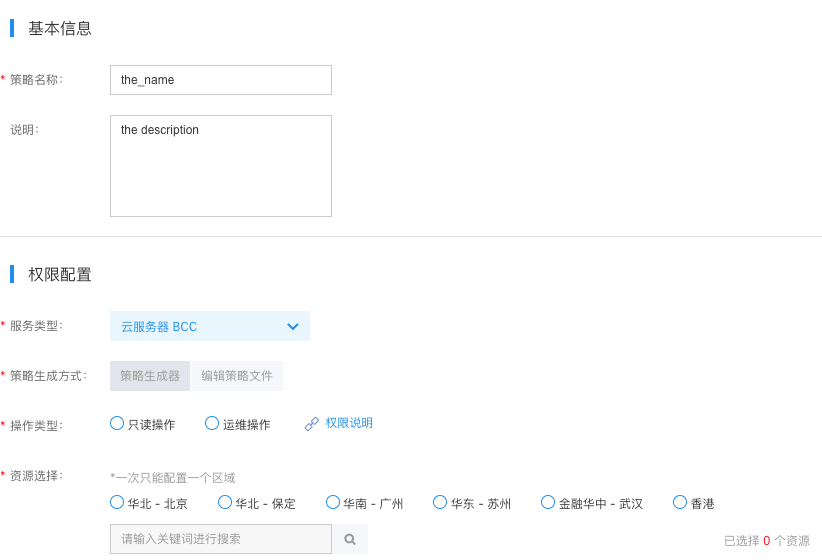
自定义权限范围详细如下:
BCC云服务器的权限说明:
| 操作类型 | 权限范围 |
|---|---|
| 只读操作 | 仅可以查看BCC实例,及所挂载的CDS磁盘、快照、安全组列表 |
| 运维操作 |
|
用户授权
在“用户管理->子用户管理列表页”的对应子用户的“操作”列选择“添加权限”,并为用户选择系统权限或自定义策略进行授权。
说明:如果在不修改已有策略规则的情况下修改某子用户的权限,只能通过删除已有的策略并添加新的策略来实现,不能取消勾选已经添加过的策略权限。
子用户登录
主账号完成对子用户的授权后,可以将链接发送给子用户;子用户可以通过IAM用户登录链接登录主账号的管理控制台,根据被授权的策略对主账户资源进行操作和查看。
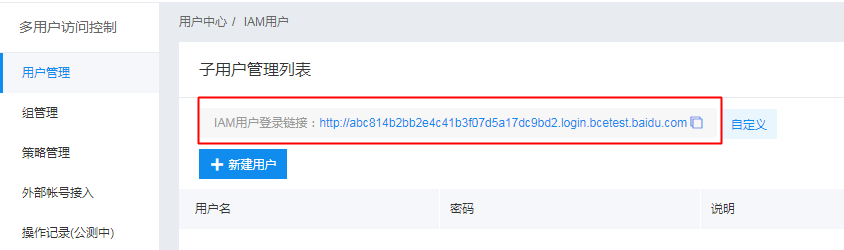
其他详细操作参考:多用户访问控制。






